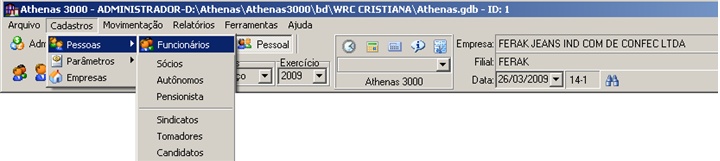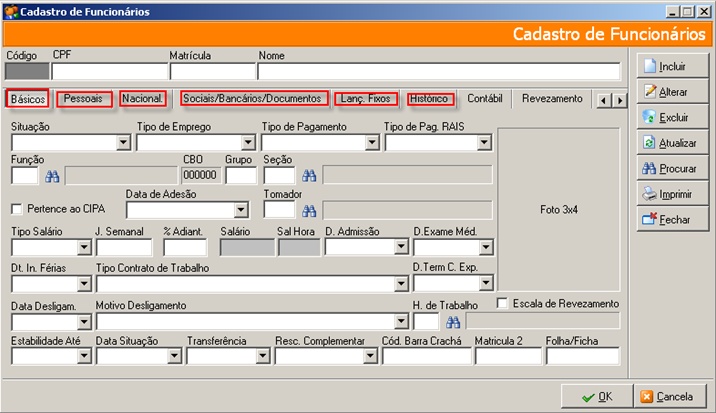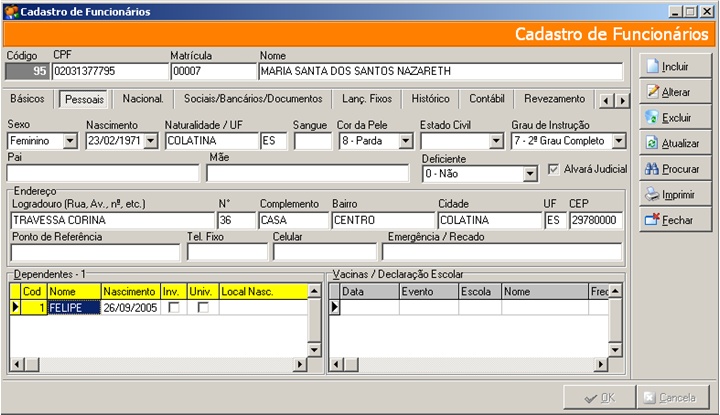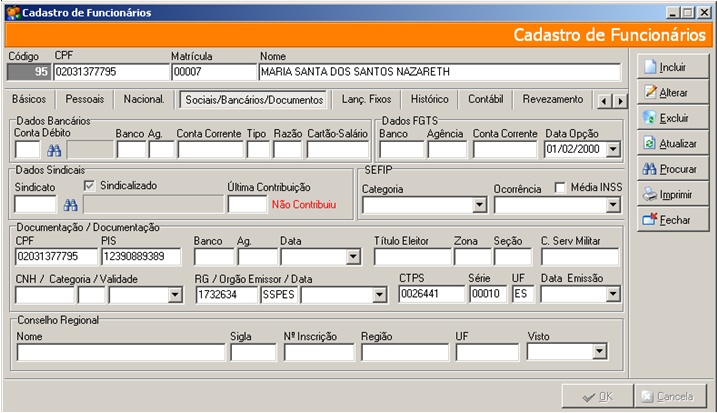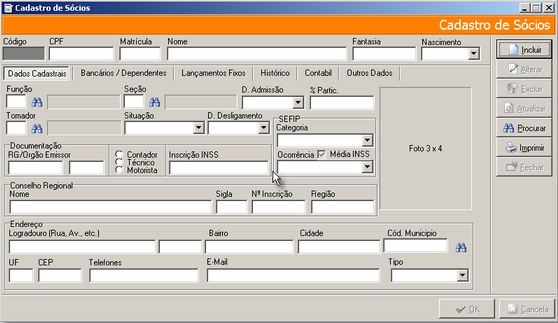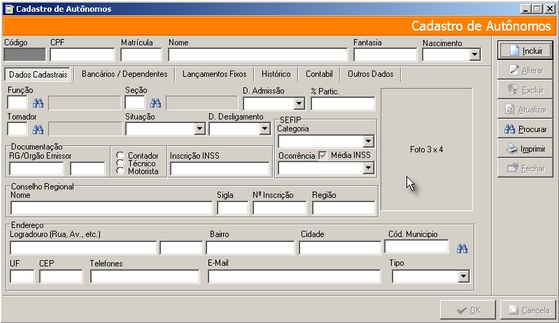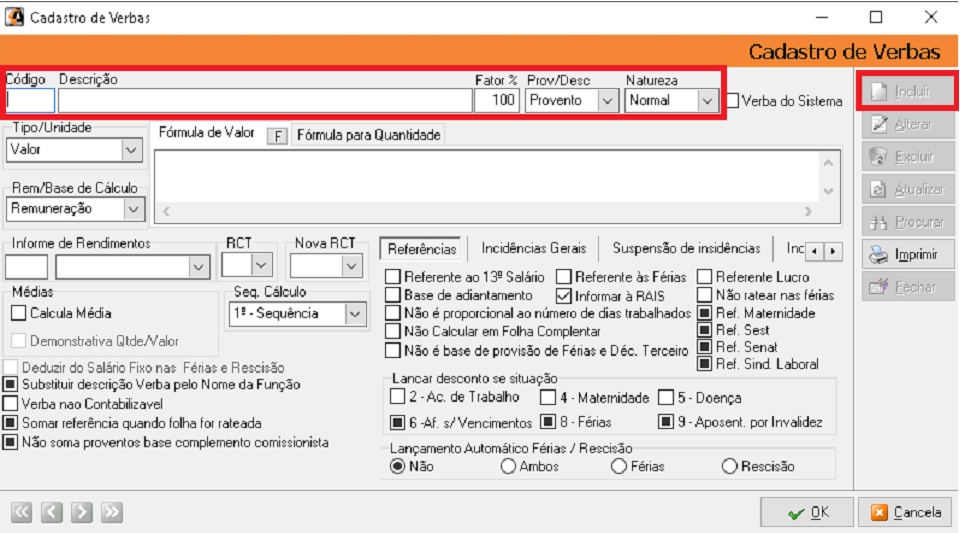Introdução - Folha de Pagamento - Athenas3000
Índice
Folha de Pagamento | Cadastros | Pessoas
Tela de acesso:
Cadastros - Funcionários - Aba Básicos
Nesta tela algumas informações são fundamentais, algumas são apenas de caráter informativo e outras são necessárias em determinadas situações no decorrer da vida funcional, influenciando diretamente no processamento de algumas folhas, sendo assim relacionamos abaixo os principais campos desta tela:
Matrícula
A matrícula pode ser digitada caso o usuário queira controlar a seqüência de registro ou tenha uma forma de controle interno, uma vez que, o sistema grava o código automaticamente ao incluir o funcionário, portanto não necessariamente este item necessita ser informado.
Situação
Este campo registra a situação do funcionario no ato da inclução ou no decorrer da vida funcional, é importante observar que durante o periodo em que o funcionário mantiver o vínculo este campo sofrerá alterações automáticas mediante as diversas situações decorrentes do contrato de trabalho como férias, licença maternidade, licença tratamento de saude, acidente de trabalho e outras sendo necessário algumas vezes efetivar folhas como as de férias e de rescisão ou até mesmo registrar a informação no movimento do funcionário para atuáliza-lo.
Todas os itens acima que tiverem a opção do binóculo ao lado dá acesso a uma tabela auxiliar que podem ser acessada pelo menu CADASTRO/PARAMETROS, além destas, existem outras mais, veja alguns exemplos abaixo:
• Verbas – Cadastro dos proventos e desconto
• Parâmetros e Obrigações Fiscais/Dias – Cadastro das tabelas de INSS/IRRF/SALARIO FAMILIA/FERIADOS. O cadastro de feriados controla inclusive os feriados municipais, pagando o DSR levando em consideração os feriados por municípios.
• Organograma(Seção/Departamento) – Cadastro das seções, departamentos ou centro de custos vinculados aos funcionários. Aqui o cliente cria os chamados DEPARTAMENTOS ou SETORES de trabalho, jogando a informação no cadastro de funcionários permitindo impressão de relatórios por agrupamento assim como a apuração das guias de INSS.
• Banco – Cadastro das contas bancárias da empresa (conta de débito) vinculado ao cadastro de funcionários, complementado com a digitação das informações da conta do funcionário (cartão salário ou conta corrente) permitindo a geração do arquivo de pagamento via banco para quem envia arquivo eletrônico para banco.
• Função – Cadastro de funções, onde não pode faltar o CBO levado para o sefip, onde também o sistema trata algumas situações conforme tipos especificados, interferindo diretamente no resultado do valor apurado no contra cheque.
Ex.: Se for cadastrar a função de transportador autônomo, observe que quando cadastrar a função existem dois itens específicos para estes tipos , são eles: 4- transporte de cargas e 5- transporte de passageiros que uma vez assinalados o sistema ira deduzir as alíquotas especificas de cada um na hora de calcular o valor a descontar de IRRF. Outros tratamentos serão dados para as funções de: ESTAGIÁRIOS/DOMÉSTICO/PROFESSOR/HORISTA.
• Grupo de Salário - Só para quem utiliza o plano de cargos e salários.
• Horários – Cadastro dos horários vinculados aos funcionários.
• Passagem/Vale Transporte – Cadastro dos tipos de vales e respectivos valores unitários do mesmo.
• CBO – Cadastro do CBO, também pode ser utilizado nesta tela o recurso de clicar com o botão direito do mouse e importar os códigos da RAIS, para isso basta que a versão atual da rais esteja instalada na maquina onde for feito o processo.
• Entre outros
Cadastros - Funcionários - Aba Pessoais
Nesta guia serão registradas as informações pessoais de cada funcionário tais como sexo, data de nascimento, naturalidade, nacionalidade, cor da pele, estado civil, grau de instrução e outros que apesar de não interferirem no cálculo da folha de pagamento é necessária por ocasião da geração da Relação Anual de Informações Sociais (RAIS) e outros relatórios que por ventura o empregador possa requerer no decorrer da vida funcional de cada um, como exemplo, o campo Mãe deve ser preenchido para emissão do Certificado de Dispensa.
REGISTRO DE DEPENDENTES
Também é importante observar quanto à forma de gravação do registro de dependentes para cálculo do Salário Família e IRRF. O campo referente ao código do dependente e código IRRF é automático bastando que o usuário digite os dados básicos do dependente e em seguida crie uma linha abaixo usando a setas do teclado pra baixo e pra cima , lembrando que os demais campos do cadastro só serão gravados clicando no botão Ok.
Cadastros - Funcionários - Aba Sociais / Bancários / Documentos
Obs. Gerais: O campo de OCORRENCIA deve obrigatoriamente ser preenchido nos casos em que o funcionário possuir outro vínculo trabalhista, para efeito de cálculo do INSS( deve obedecer ao limite estipulado pela previdência que hj é de R$ 354,08 ) e também no caso da empresa ter um laudo da segurança do trabalho que mencione o risco de exposição, em caso contrario não é necessário preencher este campo o mesmo deve ficar vazio. No primeiro caso (do funcionário possuir mais de um vinculo empregatício é necessário também lançar nos fixos a verba 41(salário outro emprego) com tipo: salário outro emprego e com o valor da remuneração paga na outra empresa.
Cadastros - Funcionários - Aba Lançamentos Fixos
Na tela dos Lançamentos Fixos, o usuário irá gravar todas as verbas fixas do funcionário, como salário contratual, anuênio, qüinqüênio, vale transporte e outras, observando no campo TIPO que é necessário selecionar as seguintes opções:
Obs. Gerais:
• Salário Contratual: só deve existir um, aquele que tiver registrado na carteira de trabalho.
• Salário Fixo: Só se tratar de um provento e se este integrar a remuneração para efeito de direitos (a férias, rescisão e décimo terceiro).
• Não Considerar: Serão todos os descontos mesmo que estes sejam fixos, no caso do evento ter que ser lançado nos cálculos de férias, rescisão e décimo terceiro o relacionamento será feito no cadastro de verbas.
• Sobre Líquido: Utilizado para o cálculo de pensões, porém as pensões na maioria das vezes devem desconsiderar alguns lançamentos como salário família, então este relacionamento hoje é feito no cadastro de verbas (através da criação de fórmulas), assim sendo, esta opção não tem mais uso.
• Salário Outro Emprego: É utilizado somente para digitação do evento 41 salário outro emprego que é aquele onde o usuário informará o salário base de INSS já descontado daquele funcionário no outro vínculo que ele possui, é necessário, porém que ele relacione também no campo ocorrência do cadastro (funcionário, sócio ou autônomo) a duplicidade do vínculo, informando ocorrência 05.
Todos esses procedimentos devem ser seguidos nos outros cadastros (funcionários, sócios e autônomos) do Athenas.
Vale Transporte é Utilizado
Deve ser informado o tipo e a quantidade de vale transportes utilizados pelo funcionário para se locomover da residência ao local de trabalho.
Com base nessas informações o preenchimento deste campo possibilitará ao usuário controlar o custo do vale transporte a ser descontado por funcionário, ou seja, toda vez que 6% do salário contratual ultrapassar o valor de vale transporte utilizado pelo funcionário, o sistema obedecerá ao menor valor encontrado.
Pode ser usado mais de uma Vale Transporte se necessário.
Excluir verbas/abrir tela do cadastro de verba estando nos lançamentos fixos do cadastro de funcionário:
- Para excluir lançamentos fixos o usuário deverá selecionar a linha do lançamento a ser excluído e pressionar as teclas Ctrl+Delete e confirmar a exclusão.
- Ainda na tela dos lançamentos fixos é possível acessar o cadastro de verbas bastando que o usuário clique duas vezes sobre a faixa azul onde estão descritos os campos, isso permitirá que ele abra o cadastro de verba e faça a pesquisa desejada por nome, código ou mesmo que inclua uma nova verba.
Botão Direito
Ao clicar com botão direito do mouse sobre a tela dos lançamentos fixos essas quatro opções aparecerão possibilitando ao usuário:
• Lançar Verbas para Todos
• Excluir Verba de Todos
• Alterar o Lançamento para Todos Funcionários
• Lançar em Outra Verba mesma Seções
Para lançar uma determinada verba para todos os funcionários da empresa em uso, de uma só vez, basta para isso clicar sobre a verba que estiver lançada no cadastro de qualquer um dos funcionários com botão direito e selecionar a opção Lançar Verbas para Todos.
Cadastros - Sócios
O cadastro de sócios é responsável pelas informações que irão para o calculo da Folha. Nesse cadastro além das informações básicas deverão ser informados também lançamentos fixos e códigos fundamentais para o bom andamento do sistema. Possuem as seguintes pastas:
Dados Cadastrais
Endereço/Dados Bancários
Lançamentos Fixos
Histórico
Contábil
Dados Cadastrais
Nesta tela algumas informações são fundamentais e algumas são apenas de caráter informativo e outras ainda são necessárias em determinadas situações no decorrer da vida funcional, influenciando diretamente no processamento de algumas folhas, sendo assim relacionamos abaixo os principais campos desta tela:
Em Dependentes o campo referente ao código IRRF é automático bastando que o usuário digite os dados básicos do dependente e em seguida crie uma linha abaixo usando a setas do teclado pra baixo e pra cima , lembrando que os demais campos do cadastro só serão gravados clicando no botão Ok.
Cadastros - Autônomos
Idêntica a situação do cadastro de SÓCIOS, só mudando o campo CATEGORIA para o sefip.
Folha de Pagamento | Cadastros | Parâmetros
Folha de Pagamento | Cadastros | Verbas
O cadastro de de verbas, também conhecido como eventos, é essencial para o processamento da folha, seja mensal, férias, rescisão etc.
O Athenas3000 possui várias verbas que vêm como padrão do sistema e outras verbas automáticas. Se essas verbas existentes não atender as necessidades da instituição, é possível criar vebas específicas para a folha de pagamento.
- Atenção: As verbas já existentes no sistema não podem ser completamente alteradas e ao criar novas verbas, não criá-las com o código acima de 9000, pois também são verbas de sistema.
Criando uma verba
Antes de criar uma nova verba, pesquise se a mesma já existe no sistema.
Por exemplo: A verba de pensão alimentícia possui alguns modelos criados. Veja:
Uma verba já cadastrada no sistema pode ter seus dados alterados de acordo com a necessidade de cada instituição. Se mesmo assim for necessário a criação de uma nova verba, clique no botão Incluir para criá-la.
Código: É o código de identificação da verba e esse código inserido manualmente. Para a criação de uma uma nova verba, utilize números para identificação do código.
Atenção: Se ao tentar salvar a verba o sistema exibir a mensagem: Função Controle ao Gravar Registro: violation of PRIMARY or UNIQUE KEY constraint "@1" on table "@2", quer dizer que o código inserido já existe.
Descrição: Descrição relacionada a verba que está sendo criada. Um nome para identificar a nova verba
Fator: Fator de cálculo da verba. Por exemplo, Verba Hora extra 50% - Fator de cálculo: 150%.